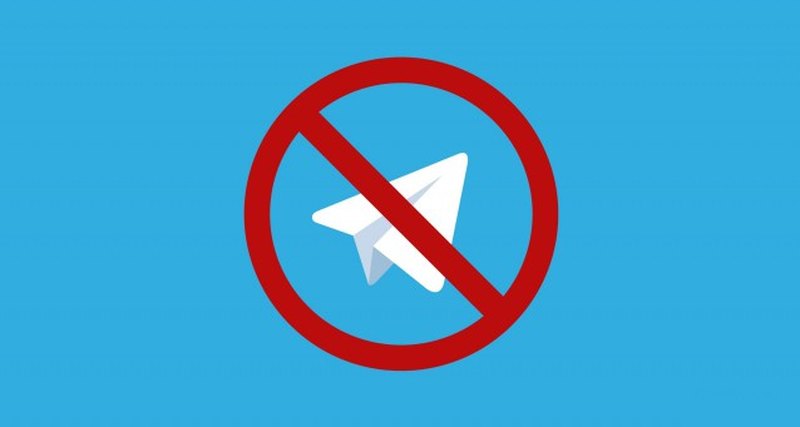Я часто случайно удаляю сообщения, фото, посты и прочее. И иногда хочется иметь возможность вернуть их. Но далеко не всегда она есть. Поэтому нужно быть внимательнее в удалении и несколько раз думать о том, стоит ли избавляться от контента или слов в диалоге. Обсудим, как восстановить удалённые сообщения в Телеграме и вообще можно ли это сделать.
Можно ли восстановить в Телеграме удаленные сообщения?
Для начала, что логично, поговорим о самых возможностях восстановления в диалогах. Особенность Телеграма в его хвалённых конфиденциальности и безопасности. По крайней мере, большая часть аудитории пришла туда именно из-за этого. На самом деле конфиденциальность там довольно условная, но статья не об этом. Одним из составляющих защиты персональных данных является то, что, как только вы избавитесь от сообщения, оно моментально исчезает с серверов мессенджера. Про секретные чаты в Телеграм и говорить не стоит – их данные хранятся на самих устройствах и для потери информации достаточно просто выйти из своего аккаунта.
В интернете есть информация, что восстановить сообщение можно в течение пяти секунд после удаления. Но это не так – единичные случаи к восстановлению недоступны, а вот историю сообщений вернуть проще простого.
Рекомендуем к прочтению “Вернуть утраченное: восстановление удаленной переписки в ВК“.
Как просмотреть удаленные сообщения в чате?
Некоторый аналог восстановления удалённого можно найти в чатах. Конечно, слова в диалог не вернутся, но посмотреть их можно легко. Для этого нужно открыть недавние действия. Делается это следующим образом:
- Заходим через компьютер. В приложении я нужных кнопок не нашла. Либо я слепая, либо там действительно нет нужного раздела.
- Открываем нужную беседу. Работает это как в чатах, созданных на основе каналов, так и в обычных группах.
- Жмём на три точки в правом верхнем углу.
- Выбираем пункт «Управление…» если это обычная конфа, здесь будет слово «группой», если на основе канала, то «каналом». логично.
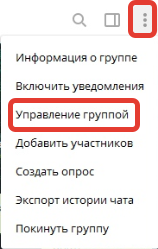
- Кликаем по «Недавним действиям».
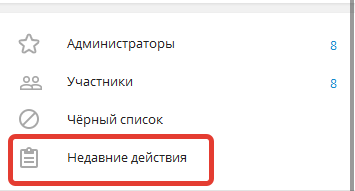
- Здесь будет всё. Любое изменение информации или сообщений, все удаления и прочее. Здесь, кстати, мы можем видеть историю анонимного чата. Так что, таким образом можно раскрыть личность говорящего. Поэтому в таких беседах старайтесь не изменять и не удалять своих слов.
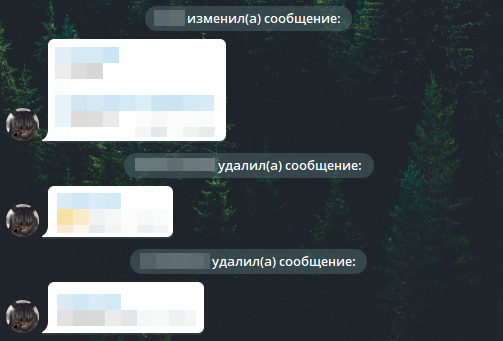
Способы сохранить переписку
Мы уже поняли, что на вопрос «Как восстановить переписку в Телеграме после удаления сообщений?» это «Никак». Поэтому не лишним будет время от времени делать резервные копии. Как раз на случай, если случайно избавитесь от компромата на друзей. О способах мы и поговорим.
- Скриншоты. Это довольно затратный в плане памяти способ. Однако, из всех вариантов, которые я перечислю, он самый удобный – вы будто просто открыли приложение и просматриваете переписки. Правда, свайпать, чтобы прокрутить, приходится не вверх и вниз, а вправо и влево.
- Просто скопируйте текст и вставьте его в любой текстовый редактор. На компьютере это делается очень быстро и просто, и занимает куда меньше памяти, чем снимки экрана.
- Можете воспользоваться стандартной функцией экспорта. Это аналог второго пункта, но намного быстрее и проще. Именно о нём мы и поговорим ниже.
Функция экспорта данных в Телеграме
Любую историю можно сохранить через пару кликов. Для этого есть специальная кнопка. Правда, только в десктопной версии. Но это и хорошо – гораздо удобнее хранить резервные копии на стационарном устройстве. Итак, теперь инструкция.
- Открываем диалог.
- Жмём на три точки в правом верхнем углу.
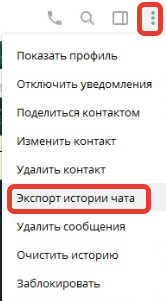
- Кликаем на пункт «Экспорт истории чата».
- Выбираем тип контента, ограничение по весу и путь сохранения. Также можно задать хронологические рамки – например, если вы уже делали копию пару месяцев назад, новую можно сделать с того момента. Не обращайте внимания на то, что в списке нет пункта «переписки». Они сохраняются автоматически.
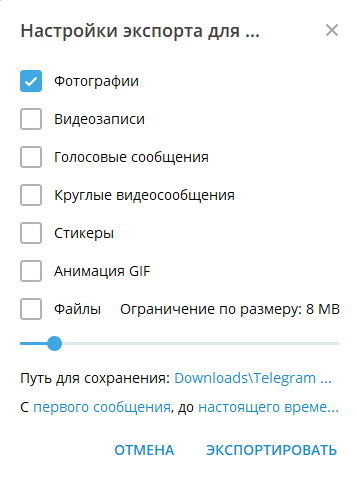
- Кликаем на «Экспортировать».
- Таким образом выглядит папка с копией. Обратите внимание на файл вне папок, «messages». А о том, какой контент содержится в папках, я думаю, вы и сами можете догадаться.
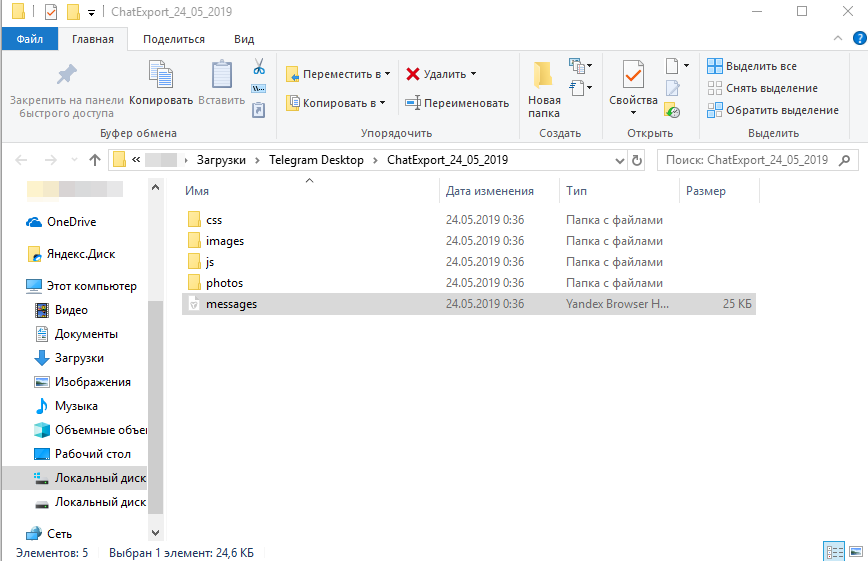
- Вот так выглядит этот файл с сообщениями в открытом виде. То есть, вполне видно, где кто пишет, дату, время и прочее. В общем, удобно.
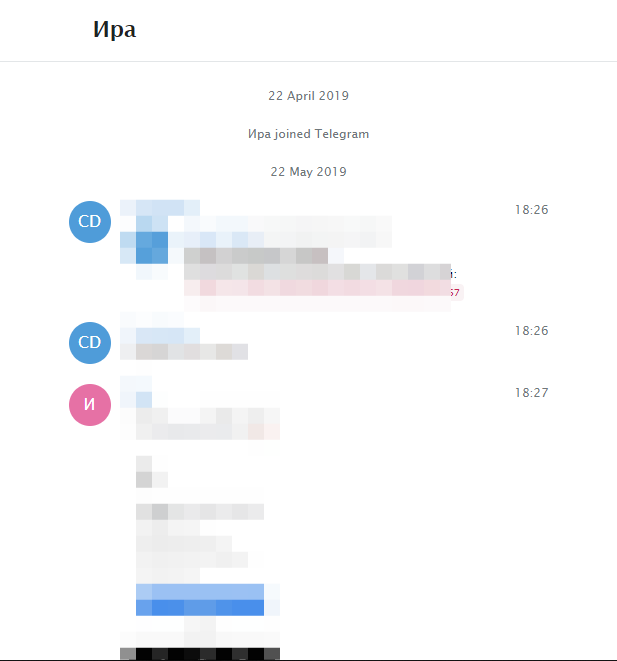
Заключение
Как восстановить удаленные сообщения в Телеграме? В общем-то, никак. Но очень поможет в этой ситуации резервная копия диалогов. Советую регулярно её делать и хранить переписки хотя бы за несколько месяцев.
Читайте далее: